Ako si vybrať najlepší notebook pre vaše potreby
Technologické prostredie sa mohlo za posledné desaťročie výrazne zmeniť, s príchodom technológie smartfón a teraz vzostup inteligentné hodinky, ale je tu jedna vec, ktorá už nejaký čas zostáva konštantná – počítač a konkrétne notebook, ktorý je stále centrom mnohých digitálnych životov.
Kúpa notebooku však nemusí byť o nič jednoduchšia. Vďaka technologickým vylepšeniam, ktoré umožňujú veci ako 2-v-1 (notebooky, ktoré fungujú aj ako tablety), sa nákup notebooku mohol stať ťažším.
Pri kúpe je potrebné zvážiť desiatky vecí laptop. Na začiatok sa zamyslite nad typom notebooku, ktorý chcete – či už ide o základný notebook, notebook 2 v 1, skonštruovaný špeciálne na hranie hier, alebo notebook šitý na mieru firmám. Potom sa zamyslite nad operačným systémom (OS), ktorý chcete na svojom novom notebooku spustiť (Mac OS, Chrome OS alebo Windows). Ďalej sú špecifikácie pod kapotou (RAM, úložisko, grafika) – ktoré priamo korelujú s vaším prípadom použitia. Nakoniec je čas premýšľať o nadbytočných veciach, ako sú porty, kvalita displeja a hmotnosť.
Aj keď môže byť nákup prenosného počítača náročný, táto príručka vám ho o niečo zjednoduší. Čítajte ďalej a dozviete sa všetko, čo potrebujete vedieť pri kúpe notebooku.
Typy produktov
Pred rozhodnutím o špecifikáciách a dizajnových funkciách budete chcieť trochu oddialiť a zistiť tvarový faktor požadovaného notebooku. Existuje niekoľko rôznych druhov notebookov a ten, ktorý chcete, môže závisieť od toho, na čo chcete počítač používať (ste veľký hráč, nenáročný používateľ alebo ho používate predovšetkým na podnikanie?). Tu sú hlavné typy notebookov.
Základné notebooky
Základný prenosný počítač je v podstate prenosný počítač, ktorý sa nedá konvertovať na tablet, nie je ultratenký a výkonný ako ultrabook a nemá funkcie špeciálne na hranie hier.
Samozrejme, len preto, že základné notebooky neponúkajú žiadne vymyslené funkcie, neznamená to, že sa ich nákup neoplatí. Ak nepotrebujete špeciálne funkcie, ako je odnímateľný displej, nákup počítača, ktorý to nedokáže, vám môže ušetriť nejaké peniaze.
Pretože základné notebooky sú o niečo lacnejšie ako niektoré iné druhy notebookov v tomto zozname, základné notebooky sú skvelé voľba pre študentov, pre tých, ktorí si kupujú notebook ako sekundárny počítač, alebo pre tých, ktorí jednoducho nechcú za notebook hodiť veľa peňazí.

2 v 1 s
The 2 v 1 sa rýchlo stal jedným z najpopulárnejších typov notebookov, a to najmä kvôli skutočnosti, že je taký všestranný. Zariadenia 2 v 1 sú zariadenia, ktoré fungujú ako notebooky aj ako tablety, čo znamená, že ich možno použiť na sledovanie televízie v posteli, prácu pri stole a všetko medzi tým.
Celkovo existujú dva rôzne druhy zariadení 2 v 1, z ktorých každý má kľúčové rozdiely. Prvým je odnímateľné zariadenie 2 v 1. Vďaka tomu je displej odstránený z klávesnice, čo znamená, že ho môžete používať ako ktorýkoľvek iný tablet. Nevýhodou je obmedzený priestor pre interné veci, ako je procesor a batéria. Výsledkom je, že odpojiteľné zariadenia 2 v 1 majú často nižší výkon ako konvertibilné. Niekedy odnímateľné zariadenia 2 v 1 obsahujú dva procesory (jeden v displeji, druhý v hlavnom tele), aby sa tento nedostatok obišiel. V iných prípadoch je malá batéria ukrytá v časti displeja, zatiaľ čo väčšia sa používa, keď je pripojený displej a klávesnica.
Ďalším druhom 2 v 1 je konvertibilné 2 v 1, ktoré sa síce nedá rozdeliť na dve samostatné časti, ale namiesto toho sa môže úplne otáčať. – umiestnite klávesnicu za displej, čím sa získa provizórny dizajn tabletu, ktorý sa nikdy neodchyľuje od svojho tela podvozku. Výsledný tablet je o niečo hrubší ako na odnímateľnom 2-v-1, ale často výkonnejší vďaka extra priestoru vyhradenému pre komponenty.
2 v 1 sú skvelou voľbou pre tých, ktorým sa páči myšlienka zariadenia, ktoré môžu používať na sledovanie filmov v posteli rovnako jednoducho ako pri práci pri stole. Sú tiež vhodné pre tých, ktorí často cestujú, pretože sa pohodlne zmestia do stiesnených priestorov, ideálne pre tie stále sa zmenšujúce sedadlá v ekonomickom lietadle.

Ultrabooky
Ultrabooky, ktoré sa vo všeobecnosti považujú za špičku dizajnu notebookov, sú často tiež dosť výkonné. Táto kategória, ktorá je zvyčajne tenká, prenosná a ľahká, najlepšie vyhovuje tým, ktorí chcú výkonné zariadenie, ktoré si môžu vziať na cesty.
To znamená, že ultrabooky musia urobiť niekoľko kompromisov, aby si udržali tenký profil. Napríklad takmer nikdy neobsahujú veci ako DVD mechaniky a ich nízkoenergetické procesory, ktoré šetria výdrž batérie, nie sú vždy najrýchlejšie. Mobilné čipy Intel sú čoraz silnejšie a schopné zvládnuť väčšinu vecí, ktoré na ne ľudia hodia.
Veľa ľudí, ktorí majú viac ako a pár stoviek dolárov na nákup notebooku pravdepodobne buď chcete 2-v-1, alebo ultrabook. Tieto zariadenia sú vyrobené pre všestrannosť a výkon a sú pravdepodobne najlepšou voľbou na použitie nad rámec úplných základov.
Herné notebooky
Herné notebooky, skonštruované pre výkon nadovšetko, sú o niečo hrubšie a objemnejšie ako ich náprotivky zamerané na spotrebiteľov, no s so všetkým tým priestorom navyše sú výrobcovia schopní osadiť výkonnejšie procesory, väčšie batérie a často aj dedikovanú grafiku procesory alebo GPU. Herné notebooky majú tiež často displeje s vysokým rozlíšením a dostatok portov pre externé displeje, herné myši a klávesnice a ďalšie.
Ako sa dalo očakávať, herný notebook je najlepší pre tých, ktorí hrajú graficky náročné hry na cestách. Tí, ktorí hrajú príležitostne, nemusia míňať peniaze na vyhradený herný notebook, pretože väčšina každodenných notebookov zvládne základné hry.
Obchodné notebooky
Aj keď môžu fungovať aj ako ultrabooky alebo 2-v-1, pracovné notebooky sa zvyčajne snažia nájsť rovnováhu medzi výkonom a prenosnosťou. Ak ste niekto, kto behá zo stretnutia na stretnutie, chcete prenosný počítač, ktorý je relatívne ľahký, no napriek tomu dokáže odolávať nekonečným tabuľkám a PowerPointu. Koniec koncov, čas sú peniaze. Zároveň pravdepodobne chcete niečo, čo je odolné a schopné zvládnuť život na ceste.
Operačné systémy
Operačný systém (OS) počítača, v podstate softvér, ktorý na ňom beží, formuje používateľskú skúsenosť prenosného počítača. Tí, ktorí sú v ekosystéme spoločnosti Apple a ktorí používajú zariadenia ako iPhone a Apple TV, sú pravdepodobne vhodnejší pre počítač s macOS. Iní, najmä tí, ktorí s ním vyrástli, radšej zostanú pri Windowse. A tí, ktorí potrebujú niečo základné a ľahko použiteľné, môžu radi používať Chrome OS od spoločnosti Google.
Tu je prehľad rôznych operačných systémov pre počítače a hlavné rozdiely medzi nimi.
Windows
Microsoft Windows je zďaleka najobľúbenejší operačný systém pre počítače, aj keď to neznamená, že je nevyhnutne najlepší. Dôvod, prečo je taký populárny, nie je len preto, že je veľmi schopný a pretože spoločnosť Microsoft naň poskytuje licenciu spoločnostiam tretích strán, ktoré chcú vyrábať svoje vlastné počítače. Najnovšia verzia je Windows 10, ktorú spoločnosť Microsoft pravidelne aktualizuje.
Používanie systému Windows má oproti iným operačným systémom niekoľko výhod. Pre začiatok, Windows má najširší výber aplikácií a hier, ktoré má k dispozícii. Toto je obzvlášť dôležité, ak ste hráč – hoci existuje celkom dobrý výber aplikácií pre iné operačné systémy, naozaj do hrania si vyberie Windows pre svoje exkluzívne knižnice v klientskych službách, ako sú Steam, Origin a Epic Games Obchod.
Používateľské rozhranie systému Windows sa vo všeobecnosti ľahko používa, aj keď niektorí ho nepovažujú za také jednoduché ako MacOS od Apple. Ak už nejaký čas používate Windows, mali by ste byť schopní to veľmi ľahko obísť. Ak nie, zorientovať sa v operačnom systéme by nemalo byť príliš ťažké.
V neposlednom rade je bezpečnosť. Zatiaľ čo Windows bol dlho považovaný za najslabší operačný systém, pokiaľ ide o bezpečnosť, je stále lepší, najmä vďaka tomu, že Microsoft Windows tak často aktualizuje. Napriek tomu môže byť užitočné nainštalovať antivirusový softvér na vašom počítači so systémom Windows.
macOS
od spoločnosti Apple macOS je tiež veľmi populárny, aj keď možno nikdy nedosiahne výšku Windowsu, pretože, ako sme už povedali, Apple nelicencuje macOS tretím stranám. Z tohto dôvodu môžete operačný systém macOS nájsť iba na zariadeniach vyrobených spoločnosťou Apple – okrem nelegálnych hackingov, ktoré ľudia vykonali, aby umožnili fungovanie macOS na iných zariadeniach.
Používanie počítača macOS v porovnaní s inými prenosnými počítačmi má množstvo výhod. Pre začiatočníkov je macOS o niečo príjemnejší ako Windows a navyše funguje veľmi dobre v tandeme s inými zariadeniami Apple, ako sú iPhone a iPad. Najnovšia verzia, napríklad macOS Catalina, vám umožňuje používať iPad ako druhú (alebo tretiu) obrazovku váš Mac, čo vám dáva aspoň jeden dôvod oprášiť starnúci tablet zastrčený vo vašom nočnom stolíku zásuvka.
Samozrejme, táto úroveň použiteľnosti nie je bez nevýhod. Pre začiatok, macOS má k dispozícii oveľa menej hier ako počítač so systémom Windows. Okrem toho v súčasnosti neexistujú žiadne počítače Mac, ktoré podporujú dotykové obrazovky, takže ak je to pre vás dôležité, budete musieť zvoliť iný operačný systém.
Chrome OS
počítačový operačný systém Google, Chrome OS, má niekoľko vlastných výhod (a tiež niekoľko nevýhod). Je trochu odlišný od ostatných operačných systémov v tomto zozname v tom, že je z veľkej časti založený na webe. To znamená, že ak chcete používať mnohé funkcie systému Chrome OS, musíte byť pripojení k internetu.
Našťastie to však Google za posledný rok trochu zmenil. V súčasnosti môže operačný systém Chrome OS dokonca spúšťať mnohé aplikácie pre Android, čím sa operačný systém otvára s množstvom ďalších funkcií, ktoré by inak neboli dostupné. Je pravdepodobné, že sa to tiež zlepší – Google pravidelne aktualizuje Chrome OS novými funkciami spolu s vylepšeniami zabezpečenia a stability.
Vzhľadom na svoje obmedzenia je však Chrome OS možno najjednoduchším operačným systémom na používanie a väčšina „aplikácií“ v systéme Chrome OS sú oslavované webové spúšťače. To znamená, že OS Chrome nespotrebuje veľa energie, aby fungoval dobre. Je tiež lacná na licenciu a je otvorená pre výrobcov tretích strán, čo znamená, že je k dispozícii celý rad zariadení so systémom Chrome OS.
Špecifikácie notebooku
Zatiaľ čo faktor tvaru a operačný systém sú veľmi dôležité faktory, ktoré je potrebné zvážiť, špecifikácie pod kapotou majú tiež obrovský vplyv na celkový výkon. Keď má notebook lepšie špecifikácie, bude pravdepodobne fungovať rýchlejšie a dlhšie. So zlepšeným výkonom však samozrejme prichádza aj vyššia cena. Tu je prehľad hlavných špecifikácií prenosných počítačov, ktoré je potrebné zvážiť.
Procesory
Spracovateľ, príp centrálna procesorová jednotka (CPU), je mozog počítača. Všetko, čo robíte na počítači, je spracované buď procesorom, alebo, ak si úloha vyžaduje náročné vykresľovanie obrazu v reálnom čase, grafickou procesorovou jednotkou (GPU). To všetko znamená, že je dôležité kúpiť si notebook so slušným procesorom.
Nebudeme sa ponoriť hlboko do fungovania procesorov, ale prejdeme si základy. Rýchlosť hodín v podstate určuje, ako rýchlo procesor beží – ale procesor s vyššou rýchlosťou hodín nebude vždy fungovať rýchlejšie ako procesor s nižšou rýchlosťou hodín. Je to preto, že niektoré procesory majú viac „jadier“. S dvoma jadrami môže procesor spracovávať dve úlohy naraz. So štyrmi dokáže spracovať štyri veci. A tak ďalej.
Grafika
Notebooky sa vo všeobecnosti zbavujú GPU jednoducho preto, že väčšina CPU má základné vstavané možnosti spracovania grafiky a pretože samostatné GPU zaberajú veľa miesta. Napriek tomu spoločnosti ako Nvidia a AMD v posledných rokoch vynaložili veľa prostriedkov na vývoj mobilných GPU a v súčasnosti môžete nájsť niekoľko notebookov so špecializovaným grafickým spracovaním.
Väčšina ľudí ho však nepotrebuje. Ak ste hardcore hráč alebo pracujete v oblasti úpravy videa alebo obrázkov, potom sa možno oplatí zaobstarať si notebook s dedikovanou grafickou kartou, ako je Nvidia GeForce MX150. vstavaný, ale ak ste priemerný používateľ, ktorý chce prehliadať web a sledovať Netflix, potom je GPU oddelené od toho, ktorý je zabudovaný vo vašom procesore, jednoducho zbytočné.

RAM
RAM, príp Náhodný vstup do pamäťe, v podstate určuje, koľko miesta má počítač na uloženie súborov na okamžité použitie. Aplikácie a služby, ktoré sú otvorené na vašom počítači, sa ukladajú do pamäte RAM, kde sa k nim procesor v prípade potreby rýchlo dostane.
Vo všeobecnosti je viac pamäte RAM lepšie, existujú však výhrady. Napríklad rýchlejšia RAM môže mať nepriaznivý vplyv na výdrž batérie, nehovoriac o cenách. Pre väčšinu ľudí sa zdá, že najlepším riešením je okolo 8 GB pamäte RAM, hoci názory sa líšia v závislosti od vášho prípadu použitia a profesie. Každých menej ako 8 GB má zmysel pre lacné počítače zamerané na prehliadanie webu a pasívnu spotrebu médií. Intenzívnejšie činnosti, ako je hranie hier a úprava videa, si môžu vyžadovať viac pamäte RAM.
Skladovanie
Pokiaľ ide o ukladanie súborov, ako sú fotografie a dokumenty, existuje nekonečný zoznam alternatív k tradičnému pevnému disku (pozri: Oblak, mrak). To však neznamená, že miestne úložisko už nie je dôležité, ako to pravdepodobne viete z prosperujúceho trh SSD. Tieto nové flash pamäťové zariadenia sú tichšie, menšie a odolnejšie ako ich predchodcovia s rotujúcim diskom.
Ak to znie príliš dobre na to, aby to bola pravda, pravdepodobne to tak je. Druh. Hoci SSD sú objektívne lepšie ako pevné disky, stoja podstatne viac. Nech je to akokoľvek, časom sa ich ceny stávajú rozumnejšie a stále si myslíme, že sa oplatí kúpiť si notebook so vstavaným SSD. Ak chcete znížiť náklady, môžete sa rozhodnúť pre prenosný počítač s dostatočným množstvom lokálneho úložiska a zakúpiť si predplatné cloudového úložiska (pre iCloud, OneDrive alebo Dropbox), aby ste vyrovnali deficit.
Dizajn notebooku
Zatiaľ čo špecifikácie pod kapotou určujú výkon notebooku, jeho dizajn môže spríjemniť alebo narušiť váš pracovný tok. Dizajn nie je len o móde, ale zapuzdruje váš displej, porty, klávesnicu, trackpad a takmer všetko, čo je viditeľné, bez toho, aby sa otvorilo šasi. Tu je niekoľko dizajnových prvkov, ktoré je potrebné zvážiť pri nákupe nového notebooku.
Displej
Možno si myslíte, že displej vášho notebooku nie je dôležitý, ale je to zmysluplný kus. Na začiatok by ste sa mali zamyslieť nad veľkosťou displeja. Počítače majú vo všeobecnosti až 17-palcový displej, až do 11 palcov, no pre väčšinu sa zdá, že najlepšou voľbou je 13-palcový.
Budete tiež chcieť zvážiť rozlíšenie displeja. Čím vyššie rozlíšenie, tým čistejší obraz. Na najnižšom konci má veľa notebookov stále rozlíšenie v rozsahu 1366 x 768 pixelov, ale ak si to môžete dovoliť, oplatí sa investovať do počítača s rozlíšením aspoň 1920 x 1080. Hoci vám Apple povie, že ideálne rozlíšenie je okolo 2560 x 1600 pre 13-palcový panel, mnohí výrobcovia notebookov sa pustili do 4K Ultra HD (3840 x 2160) územie.
Prístavy
Napriek nášmu čoraz viac bezdrôtovému svetu nie sú porty na vašom notebooku ani zďaleka vyhynuté. Väčšina počítačového príslušenstva sa pripája cez USB vstup, či už klasický USB Type-A alebo novší USB-C.
Na rozdiel od USB sa porty HDMI špecificky používajú na video dáta a bežne sa používajú na pripojenie k externému displeju. Niektoré menšie notebooky používajú zmenšenú formu portu HDMI s názvom Mini-HDMI, zatiaľ čo iné zahodili všetky staré porty v prospech USB-C. V oboch prípadoch je veľká šanca, že budete potrebovať adaptér, ak z času na čas plánujete použiť druhý displej alebo pripojiť počítač k televízoru.
Existuje aj niekoľko ďalších portov, ktoré je potrebné skontrolovať. Pravdepodobne budete chcieť konektor slúchadiel na zvukové použitie a možno budete chcieť slot na kartu SD na import fotografií z fotoaparátu.

Webkamery
Väčšina notebookov má priamo v sebe zabudovanú kameru na videohovory a väčšinou sú na tento účel dosť dobré. Umiestnenie webovej kamery sa trochu mení v závislosti od modelu – väčšina notebookov má webovú kameru nad displejom, zatiaľ čo niektoré ju majú pod displejom. Niektoré novšie modely majú dokonca aj vysúvaciu kameru zabudovanú v klávesnici.
Optické mechaniky
V posledných rokoch notebooky skoncovali s jednotkou optických diskov, pretože streamovanie zasiahlo hlavný prúd. Niektorí však môžu radšej prehrávať disky DVD a CD zo svojho notebooku. Ak ste to vy, hľadajte počítač s integrovanou diskovou jednotkou alebo si kúpte počítač externá optická mechanika ktorý sa dá pripojiť k počítaču cez port USB.
Domnievame sa, že väčšina ľudí sa zaobíde bez diskovej jednotky zabudovanej vo svojom notebooku a dokonca aj tí, ktorí ju skutočne potrebujú, si môžu stále kúpiť externú. Napriek tomu stále existujú notebooky s priamo zabudovanými diskovými jednotkami, aj keď v zriedkavej forme.
Ďalšie kľúčové úvahy
Hlavné funkcie, ktoré je potrebné zvážiť pri kúpe nového notebooku, sú uvedené vyššie, ale je potrebné mať na pamäti niekoľko ďalších vecí. Prejdeme si ich nižšie.
Hmotnosť
Ako by ste mohli očakávať, hmotnosť je zvyčajne vedľajším produktom veľkosti – nemôžete sa zbaviť kúpy 17-palcového notebooku bez toho, aby ste so sebou museli nosiť trochu extra váhy, presne 4 až 10 libier. Na druhej strane 13-palcový notebook môže vážiť 1,5 až 2,5 libry. Napokon, 15-palcové modely sa pohybujú od približne 2,5 libier do 6 libier pre ťažký herný notebook.
Životnosť batérie
Keďže notebooky majú byť prenosné, veľa závisí od ich výdrže batérie. Veľkosť batérie sa meria v miliampérhodinách (mAh), no životnosť závisí od množstva faktorov. Napríklad malá batéria v zariadení s obrazovkou s nízkym rozlíšením a nízkym jasom môže vydržať dlhšie ako v zariadení s väčšou batériou a ostrejším a jasnejším displejom.
Výdrž batérie samozrejme najviac ovplyvňujú vaše osobné návyky používania. Streamovanie z Netflixu alebo YouTube (príp Google Stadia) zaberá oveľa viac batérie ako jednoduché spracovanie textu. Ak chcete zistiť, ako dlho vydrží batéria notebooku, odporúčame vám pred kúpou zariadenia si pozrieť recenzie.
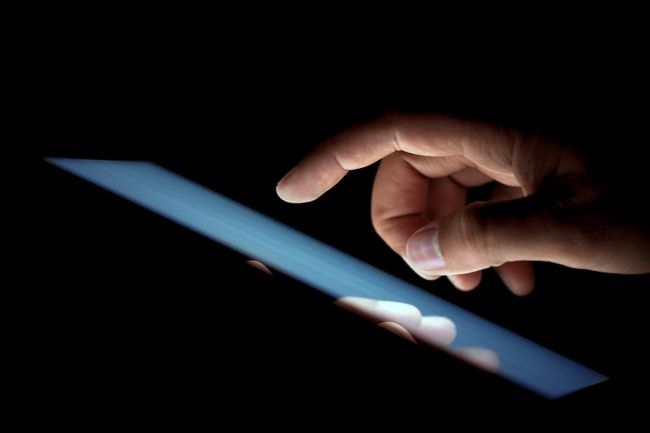
Dotykové obrazovky
Dotykové obrazovky sú bežné medzi notebookmi 2 v 1, ale niektoré notebooky, ktoré nie sú 2 v 1, majú dotykové obrazovky. Ak sa vám páči myšlienka interakcie s vaším obsahom rukami, potom sa oplatí skontrolovať, či má laptop dotykovú obrazovku.
Samozrejme, tieto kapacitné displeje majú aj svoje nevýhody. Počítače s dotykovou obrazovkou sú vo všeobecnosti drahšie. Okrem toho budete obmedzený na počítače so systémom Windows alebo Chrome OS – žiadne počítače Apple momentálne neponúkajú podporu dotykovej obrazovky.
